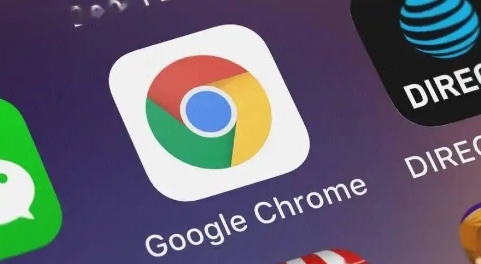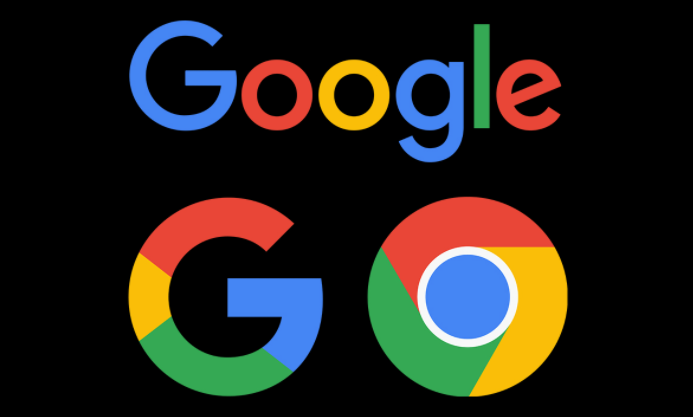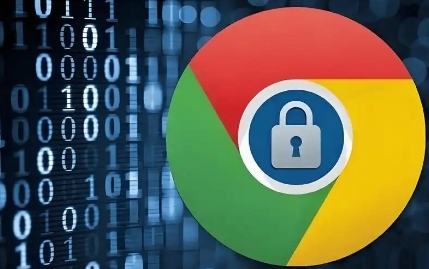教程详情

1. 使用开发者工具捕获网络请求:按下 `F12` 或 `Ctrl+Shift+I`(Windows/Linux)/`Cmd+Option+I`(Mac)打开开发者工具→点击顶部的“Network”标签→刷新页面(按 `F5`)→此时面板会记录所有网络请求,包括URL、状态码、加载时间等信息。
2. 实时监控与日志保留:勾选“Preserve log”(网络面板左上角)→刷新页面后旧请求仍会保留,适合分析单页应用(SPA)的动态加载。
二、日志分析与过滤技巧
1. 筛选特定请求类型:在网络面板左上角的过滤器输入框中输入关键词(如 `XHR` 过滤异步请求)或选择资源类型(如JS、CSS、图片)→快速定位目标请求。
2. 搜索与排序功能:使用右上角搜索框输入URL片段或状态码(如 `404`)→按“时间”“大小”等维度排序,快速发现异常请求。
三、深入解析请求与响应
1. 查看详细头信息:点击某个请求→切换到“Headers”标签→查看请求头(如Cookie、User-Agent)和响应头(如缓存策略、服务器信息)→调试认证问题或CORS错误。
2. 分析请求体与响应数据:对于POST请求,展开“Form Data”或“Payload”查看提交的参数→点击“Response”或“Preview”查看服务器返回的数据(如JSON、HTML)。
四、高级功能与工具辅助
1. 导出日志为HAR文件:在网络面板右上角点击三点菜单→选择“Save as HAR with content”→将日志导出为HAR格式,便于离线分析或共享给开发团队。
2. 使用扩展程序增强功能:安装“Network Logger”等扩展→实时记录网络活动并生成详细报告→支持导出CSV或HTML格式。
五、系统级日志与事件查看
1. 访问内部调试页面:在地址栏输入 `chrome://net-internals/events` →勾选“Enable logging”→选择事件类型(如HTTP请求)和详细级别→查看底层网络事件日志。
2. 检查浏览器控制台日志:切换开发者工具的“Console”标签→筛选“network”相关日志→排查JS错误或资源加载失败问题。
六、隐私与性能管理
1. 清理历史日志:进入设置 → 隐私与安全 → “清除浏览数据”→选择“网络记录”并设置时间范围→定期清理避免占用存储。
2. 使用无痕模式:启动浏览器时选择“新建隐私窗口”→此模式下网络日志不会被永久保存,适合敏感操作。